win7系统桌面图标太大怎么变小 win7桌面大图标变小设置方法
更新时间:2022-12-13 16:25:43作者:xinxin
我们在日常使用win7精简版系统的过程中,每次在电脑上安装完软件之后,都会有程序的快捷方式图标出现在桌面上,可是有些用户却发现win7系统桌面上显示的图标很大,看起来很是不舒服,对此win7系统桌面图标太大怎么变小呢?这里小编就来告诉大家win7桌面大图标变小设置方法。
具体方法:
方法一:设置桌面图标变小
1、 打开电脑,右击桌面空白处,点击“查看”。
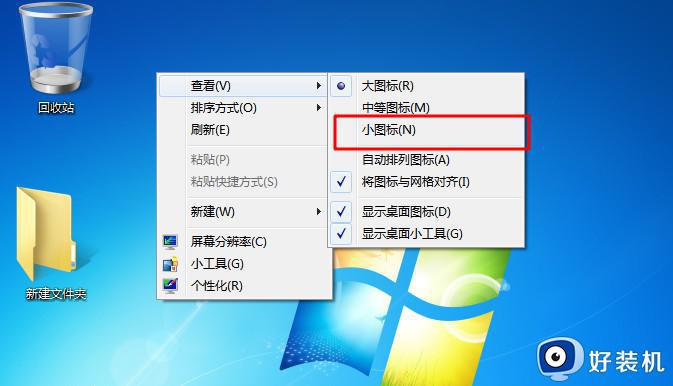
2、 点击“小图标”,桌面图标即可变小。
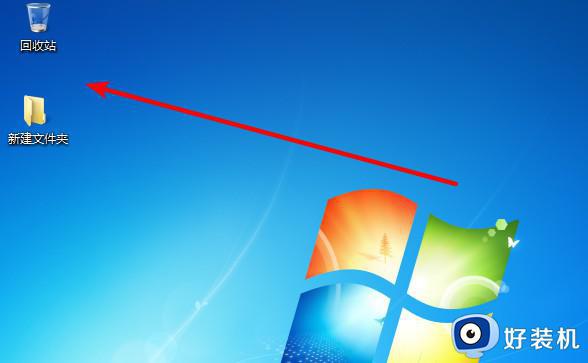
方法二:鼠标设置图标变小
1、 另外,调整电脑桌面图标大小还可以通过鼠标滑轮。
2、 按住键盘的CTRL键,然后用手滚动鼠标中间的滚轮,这样可以对图标放大或者变小。

方法三:桌面分辨率设置图标变小
1、 你还可以通过调整电脑屏幕分辨率的方法来将桌面图标变小,在电脑桌面上单击鼠标右键,然后出现的菜单中点击选择屏幕分辨率。

2、 然后,就可以对电脑屏幕分辨率进行调整,分辨率越高桌面图标越小。
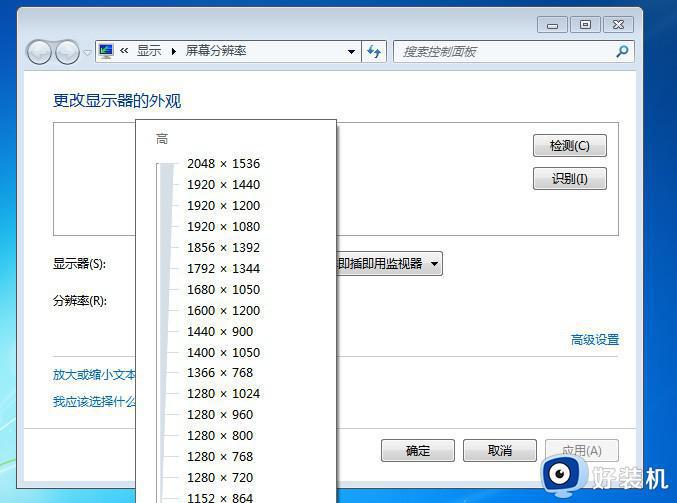
3、 需要注意的是,调整分辨率的时候,不仅桌面图标变小了,电脑内所有的内容都将变小,慎重使用。
以上就是小编带来的win7桌面大图标变小设置方法全部内容了,有需要的用户就可以根据小编的步骤进行操作了,希望能够对大家有所帮助。
win7系统桌面图标太大怎么变小 win7桌面大图标变小设置方法相关教程
- win7桌面图标太大如何调小 让win7桌面图标变小的方法
- win7怎么把桌面图标变小 win7桌面图标变大了怎么调小
- win7桌面图标太大怎样变小 win7如何改变图标大小
- win7系统桌面图标大小怎么调 win7系统如何调整桌面图标大小
- 电脑桌面图标大小怎么调整win7 win7电脑桌面图标大小设置教程
- win7图标变大了如何调整回来 win7图标变大了重新缩小的多种方法
- win7怎么调桌面图标大小 win7桌面图标大小调节方法
- win7桌面所有东西都变大了怎么恢复 win7电脑桌面图标变大了如何解决
- win7桌面图标变大如何调整回来 win7电脑图标变大了怎么办啊
- win7系统图标突然变大怎么办 win7电脑桌面图标突然变大如何解决
- win7访问win10共享文件没有权限怎么回事 win7访问不了win10的共享文件夹无权限如何处理
- win7发现不了局域网内打印机怎么办 win7搜索不到局域网打印机如何解决
- win7访问win10打印机出现禁用当前帐号如何处理
- win7发送到桌面不见了怎么回事 win7右键没有发送到桌面快捷方式如何解决
- win7电脑怎么用安全模式恢复出厂设置 win7安全模式下恢复出厂设置的方法
- win7电脑怎么用数据线连接手机网络 win7电脑数据线连接手机上网如何操作
win7教程推荐
- 1 win7每次重启都自动还原怎么办 win7电脑每次开机都自动还原解决方法
- 2 win7重置网络的步骤 win7怎么重置电脑网络
- 3 win7没有1920x1080分辨率怎么添加 win7屏幕分辨率没有1920x1080处理方法
- 4 win7无法验证此设备所需的驱动程序的数字签名处理方法
- 5 win7设置自动开机脚本教程 win7电脑怎么设置每天自动开机脚本
- 6 win7系统设置存储在哪里 win7系统怎么设置存储路径
- 7 win7系统迁移到固态硬盘后无法启动怎么解决
- 8 win7电脑共享打印机后不能打印怎么回事 win7打印机已共享但无法打印如何解决
- 9 win7系统摄像头无法捕捉画面怎么办 win7摄像头停止捕捉画面解决方法
- 10 win7电脑的打印机删除了还是在怎么回事 win7系统删除打印机后刷新又出现如何解决
